Для чего предназначено приложение Photo Booth для iPad и Mac?
Когда вы покупаете новый Apple device, во всех них есть ряд приложений, которые уже установлены по умолчанию, и правда в том, что одни полезнее других. Во многих случаях эти приложения попадают прямо в отдельную папку или даже удаляются, не имея возможности узнать, что вы можете с ними делать. По этой причине в этом посте мы хотим поговорить с вами о Photo Booth, очень интересном приложении, которое всегда устанавливается на вашем компьютере. IPad и на вашем Мак.
- Для чего нужна фотобудка?
- Это одно и то же приложение для iPad и Mac?
- Приложение Photo Booth на iPadOS
- Что можно делать с iPad?
- Фильтры доступны на iPad
- Возможности приложения на компьютере
- Фильтры доступны на Mac
Для чего нужна фотобудка?
Как мы уже говорили, есть более или менее полезные предустановленные приложения, и точно так же более или менее простые в использовании приложения. В этом случае Photo Booth является одним из приложений, которые менее сложны в использовании, поскольку в нем нет функций, которые вам придется использовать, чтобы получить от них максимальную отдачу. На самом деле, как следует из названия, Photo Booth — это приложение для фотосъемки, но с той особенностью, что оно имеет действительно забавные и забавные эффекты, которые заставят вас делать изображения, полные улыбок и массу удовольствия. Мы рекомендуем вам дать ему шанс, так как для семейных воссоединений он может быть действительно полезен, чтобы увековечить моменты счастья, он может даже стать настоящим главным героем встречи.
ХОТИТЕ СЕБЕ ТАКОЕ ПРИЛОЖЕНИЕ PHOTO BOOTH.
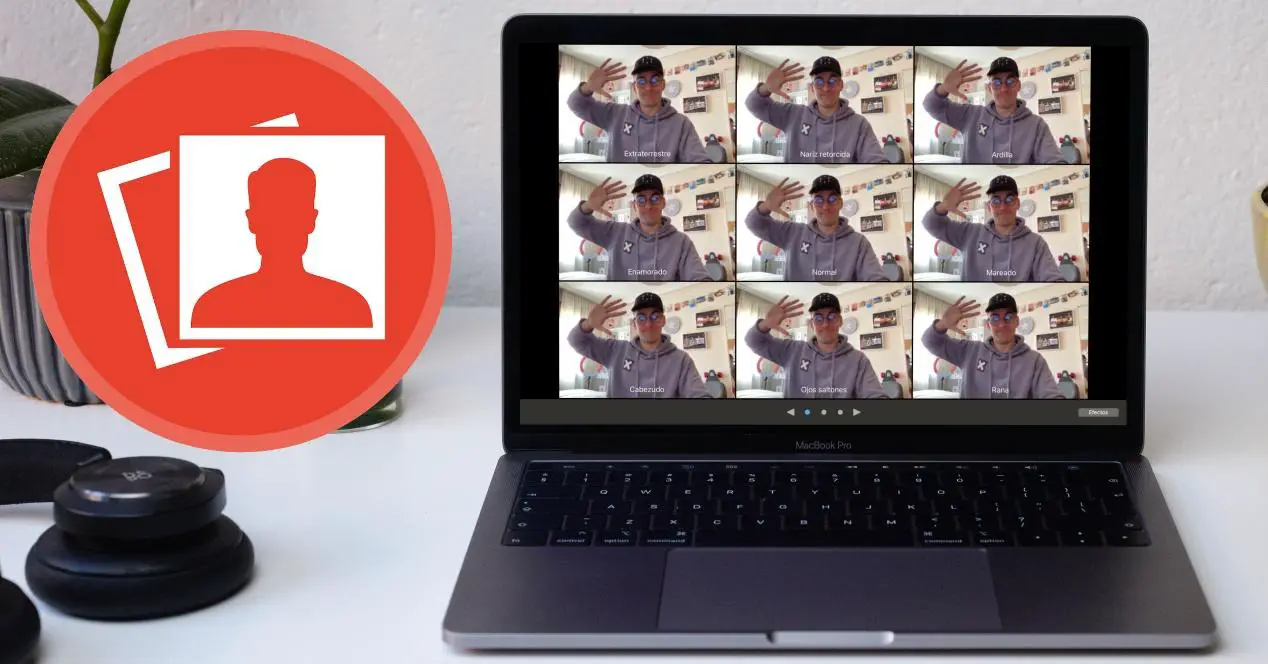
Это одно и то же приложение для iPad и Mac?
Удивительно, но в этом случае Apple захотела немного различить функции, которые вы найдете в приложении для iPad и приложении для Mac, поэтому нет, приложение Photo Booth не совсем то же самое для одного устройства и другого. Фактически, у одного из них есть функция, которую другой не может предложить, даже разнообразие эффектов, которые вы можете применить при съемке фотографий, в одном случае больше, чем в другом. Мы рекомендуем вам продолжить чтение, чтобы узнать, какое устройство Apple хочет предоставить больше возможностей с помощью своего приложения Photo Booth.
Приложение Photo Booth на iPadOS
Что можно делать с iPad?
Работа Photo Booth на iPad действительно проста, очень проста, поскольку, как только вы входите в приложение, у вас уже есть интерфейс, готовый для съемки фотографий. Сначала вам нужно выбрать один из 9 фильтров, доступных в приложении.
После того, как вы нажмете на один из них, вам просто нужно расположиться так, как вы хотите, чтобы появилось на фотографии, и нажмите кнопку iPad, чтобы сделать снимок. После того, как вы сделаете столько фотографий, сколько захотите, они появятся в нижней части экрана. Если вы нажмете на одну из них, вы сможете экспортировать ее через меню общего доступа, которое появляется в нижнем левом углу экрана. Если вы хотите изменить фильтр, чтобы вернуться, вам нужно щелкнуть значок фильтров, расположенный в нижнем левом углу экрана.
Не работает Photo Booth на MacBook? Исправляем в один клик
Источник: itigic.com
Photo Booth на iPad
В операционной системе iPad есть приложения, которые останутся в ней наверняка даже до версии iOS 15, если такая будет. Одно из таких приложений – Photo Booth.
Что такое Photo Booth?
Photo Booth – программа, которая входит в состав операционной системы iOS (а также Mac OS). В Photo Booth можно в режиме реального времени делать фотографии со специальными фотоэффектами, частенько изменяя объект фотографирония до неузнаваемости.
Всего доступно 9 эффектов (а точнее 8, так как один из них – это возможность посмотреть снимок без искажений):
- Сжатие
- Калейдоскоп
- Тепловая камера
- Вращение
- Стандартный
- Зеркало
- Растяжение
- Световой тоннель
- Рентген

Как пользоваться Photo Booth на iPad?
Выбираем один из эффектов. Наводим камеру на объект съёмки и снимаем. Всё вроде просто. Однако есть жесты, которые позволяют модернизировать эффект.

- Одним пальцем можно сдвигать эффект относительно центра.
- Делая движения двумя пальцами можно увеличивать/уменьшать область искажения или крутить эффект, если это, к примеру, “калейдоскоп”.
- Чтобы вернуть эффект к режиму “по умолчанию” необходимо дважды быстро тапнуть по экрану iPad.
В Photo Booth можно использовать обе камеры. Для переключения между камерами есть специальная кнопка в правом нижнем углу. Снимки сделанные в Photo Booth сохраняются в медитеку (смотрим через стандартное приложение “Фото”) и попадают в фотопоток, если он настроен на iPad.
Приложение Photo Booth нельзя удалить из iOS. Оно относится к стандартным приложениям, которые можно удалить только с помощью специальных твиков (необходим джейлбрейк). Photo Booth отсутвует в первом iPad по понятным причинам: в этой модели отсутствует камера.
Photo Booth настолько простая программа, что для неё нет никаких специальных настроек.
О нужности Photo Booth
Photo Booth на вид одно из самых бесполезных стандартных приложений в iOS. Оно служит исключительно для развлечения. Например, дети наших друзей иногда балуются с этой программой. То есть можно сделать вывод: Photo Booth и нужен и не нужен одновременно. Пускай будет – хуже от него точно никому не станет.
Рубрики программы для iPad Метки Стандартные
Добавить комментарий Отменить ответ
Рубрики
- всё об Apple
- Оффтоп
- дайджесты
- Лучшее на Алиэкспресс
- Лайфхаки
- Полезные советы
- Смартфоны
- Интересные факты
- новости
- Свежие материалы
- iPad инструкции
- аксессуары для iPad
- программы для iPad
- игры для iPad
- книги для iPad
- интересное об iPad
- лучшее на iPad
- iPad для детей
- мы связали
- iPadные рукоделки
- iPad для женщин
- новости об iPad
- интервью
Источник: ipadstory.ru
Обзор Photo Booth, или что делать, когда есть Mac, нет Интернета и ваша компания приуныла
Далеко не каждый владелец Mac знает о замечательной штатной macOS программе Photo Booth предназначенной для получения фотографий и видеороликов с камеры FaceTime или любой внешней вебки. И ещё меньшее количество пользователей знает, что при помощи Photo Booth можно даже неплохо повеселиться в компании.
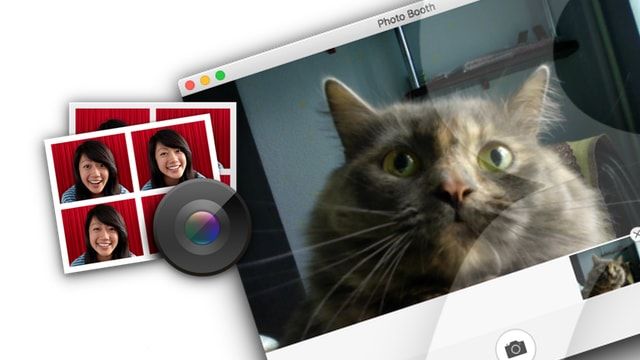
Photo Booth — это очень простая, но достаточно полезная программа позволяющая реализовывать возможности встроенной FaceTime-камеры (присутствует в MacBook и iMac). После запуска приложения, камера активируется автоматически, о чём будет сигнализировать загорание зелёного диода. На выбор доступно три основных режима съёмки переключаемых по нажатию кнопок в левой нижней части окна — серийная съёмка из четырёх изображений, фото и видео.
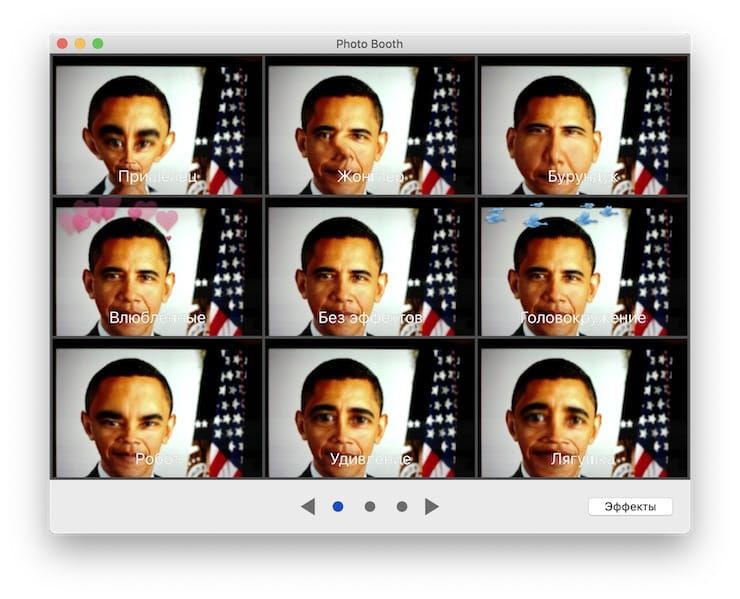
Самое интересное и весёлое кроется при нажатии на кнопку «Эффекты», где вы сможете обнаружить целый набор весёлых шаблонов искажающих реальное изображение в камере (пришелец, бурундук, жонглер, робот, лягушка и так далее) в режиме онлайн (для работы этой функции не требуется наличие активного интернет соединения).

Есть и разнообразные прикольные маски.
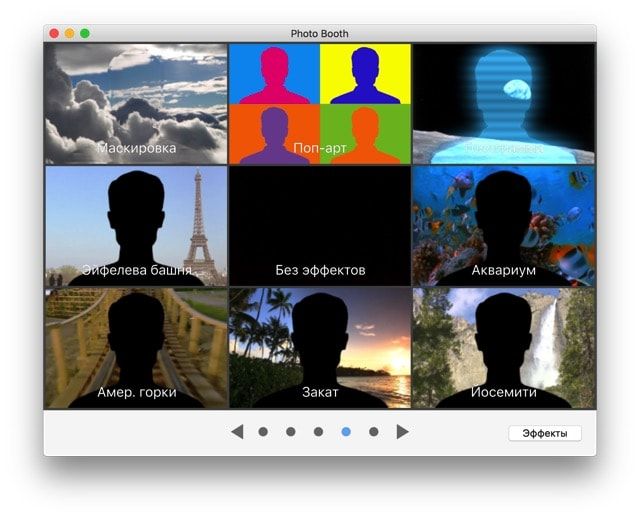
А ещё можно создавать собственные маски. Откройте последнюю вкладку с эффектами. Теперь достаточно просто перетащить изображение на шаблон и вы получите новый фон.
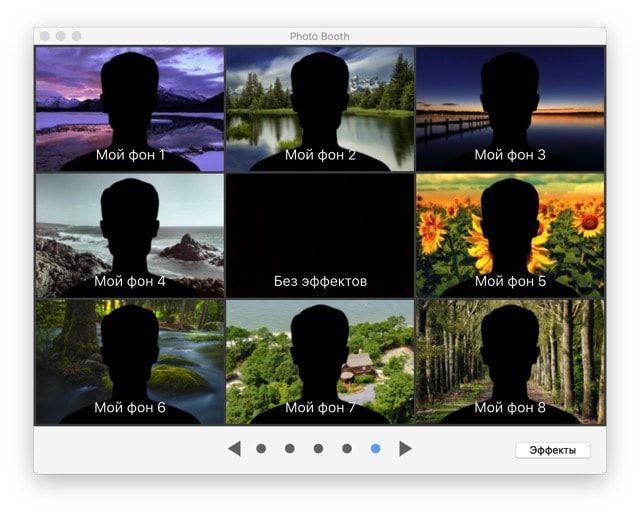
В нижней части окна осуществляется переключение между вкладками. Степень воздействия некоторых эффектов регулируется ползунком на дисплее. Зачем это может понадобиться? Ну, например, таким образом можно здорово повеселить гостей.
Все отснятые изображения и видеоролики отображаются в области прокрутки и сохраняются в папке Изображения → Фототека Photo Booth. Подробнее об этом мы писали в этом материале.
- Mac для чайников: 30 полезных советов по macOS для новичков.
- Как изменить иконку приложения, папки или файла на Mac (macOS).
- Возможности клавиши ⌥Option (Alt) на Mac (macOS), 20 фишек, о которых вы могли не знать.
Пожалуйста, оцените статью
Средняя оценка / 5. Количество оценок:
Оценок пока нет. Поставьте оценку первым.
Источник: yablyk.com
Обзор Photo Booth — как делать забавные селфи и его лучшая альтернатива

Последнее обновление 15 февраля 2022 г. by Питер Вуд Вам скучно от обычных селфи и фотографий? Приложение Photo Booth — это встроенный метод сделать ваши селфи забавными. Это небольшое приложение для съемки фотографий с помощью камеры iSight. Apple выпустила Photobooth приложение 2005 года, которое за короткий период стало популярным.
Но выпускается все больше и больше приложений и альтернатив Photo Booth для съемки профессиональных и забавных селфи. В статье рассказывается о введении и отзывах пользователей о приложении Photo Booth. Кроме того, вот 5 лучших альтернативных приложений Photo Booth. Теперь вы можете получить несколько отличных приложений для фотобудки из статьи.
- Часть 1: Введение и обзор приложения Photo Booth
- Часть 2: 5 лучших альтернатив приложениям Photo Booth
- Часть 3: Как полировать селфи из Photo Booth
- Часть 4. Часто задаваемые вопросы о приложении Photo Booth
- Есть ли фотобудка с онлайн-камерой для фотосъемки?
- Как сделать фотобудку или селфи-станцию своими руками?
- Где я могу найти онлайн-киоски для виртуальных мероприятий?
Часть 1: Введение и обзор приложения Photo Booth
Приложение Photo Booth — предустановленное приложение камеры для macOS и iPadOS. Когда вы открываете программу, чтобы сделать селфи, она применяет эффекты с предварительным просмотром в реальном времени и простыми снимками с помощью фронтальной HD-камеры FaceTime. Поделитесь с друзьями одним касанием.
- Обеспечьте два набора эффектов, один набор похож на фильтры Photoshop, а другой набор Джобс называет юношеским эффектом.
- Фотографировать и селфи, применяйте несколько эффектов с предварительным просмотром в реальном времени и легко делайте снимки с помощью передней камеры.
- Делайте селфи с помощью фронтальной HD-камеры FaceTime и основной камеры.
- Вы можете поделиться изображениями с сайтами социальных сетей, электронной почтой или другими устройствами в этом приложении.
- Это встроенное приложение, которое можно использовать бесплатно.
- Вы можете использовать эффекты FaceTime.
- Он поддерживает как переднюю камеру, так и заднюю камеру.
- Это приложение доступно только на iPad и Mac.
- Эффекты ограничены.
Как использовать приложение Photo Booth на iPad
Шаг 1: Запустите приложение Photo Booth на главном экране вашего iPad.
Шаг 2: Нажмите на Переключатель камеры значок, чтобы включить переднюю камеру.
Шаг 3: Выберите свой любимый спецэффект и перейдите на экран камеры.
Шаг 4: Нажмите на Затвор кнопку, остальную работу сделает приложение Photo Booth.
Шаг 5: Если вы хотите поделиться изображением, вы можете нажать на Поделиться значок и выберите канал, который вы хотите опубликовать.
Шаг 6: После этого вы можете найти селфи, сделанные с помощью Photo Booth, в Фото приложение

Часть 2: 5 лучших альтернатив приложениям Photo Booth
1. Стенд Insta
Insta Booth является универсальной заменой приложения Photo Booth. Его ключевые особенности включают в себя:
- Он интегрировал более 130 фильтров в реальном времени и 100 рамок для создания персонализированных фотографий.
- Это приложение позволяет в любое время настраивать, изменять и отменять фильтры, применяемые к фотографиям.
- Insta Booth может сделать один снимок или фотоколлаж.
- Помимо фильтров, вы можете улучшать, настраивать или редактировать фотографии в Insta Booth.
- Интерфейс прост в навигации.
- Он имеет более широкий набор фильтров.
- Все функции бесплатны.

- Качество фото плохое.
- Он совместим только с iOS.
2. КамВау
CamWow — забавное приложение, которое позволяет искажать фотографии и смотреть на мир с другой точки зрения. Основные функции этого приложения Photo Booth включают в себя:
- Он предлагает обширные фильтры в реальном времени для стилизации ваших фотографий.
- Это приложение поддерживает как переднюю, так и заднюю камеру.
- Вы можете настроить фотографии после съемки.
- CamWow позволяет напрямую загружать изображения в социальные сети.
- Он предлагает больше фильтров в реальном времени.
- Качество фото приемлемое.

- Он доступен только в App Store.
3. ПикиБут
PiciBooth — еще одна популярная альтернатива приложению Photo Booth. Его основные функции включают в себя:
- Тонны Photo Effects которые могут сделать ваши фотографии особенными и уникальными.
- Он поддерживает как передние, так и задние камеры.
- Вы можете отменить эффекты в любое время.
- После сделать потрясающий снимок, вы можете поделиться им в социальных сетях, сохранить в памяти или распечатать в PiciBooth.
- PiciBooth поддерживает более широкий набор фотоэффектов.
- Компания качество фото отлично.

- Он доступен только для iPhone и iPad.
4. Эффектная будка
Эффектная будка — замечательное фото-приложение для Android-устройств. Он имеет много функций, похожих на приложение Photo Booth.
- Он имеет десятки фотоэффектов в реальном времени.
- Вы можете предварительно просмотреть фотоэффект перед съемкой.
- После съемки вы можете добавить к снимку несколько эффектов или надписей.
- Effect Booth поддерживает обмен выходными данными в социальных сетях.
- В интерфейсе легко найти то, что нужно.
- Качество фото хорошее.

- Иногда бывают ошибки и сбои.
- Это приложение совместимо только с Android.
5. Камера MX
Камера MX — популярное фото-приложение среди молодежи. К его основным особенностям относятся:
- Как и в приложении Photo Booth, вы можете применять к фотографиям эффекты в реальном времени.
- Он имеет множество фотоэффектов, чтобы сделать ваши фотографии смешными.
- Camera MX предлагает 500 МБ бесплатного хранилища для каждого пользователя.
- Вы можете предварительно просмотреть фотоэффекты перед съемкой.
- Он хорошо работает как на устройствах iOS, так и на Android.
- Качество фото хорошее.
- Камера MX предоставляется бесплатно.

- Функция видео плохая.
- Он работает медленнее, чем другие альтернативы Photo Booth.
Часть 3: Как полировать селфи из Photo Booth
Есть ли профессиональный редактор портретов для полировки селфи из приложений для фотобудки? Если вам нужно подправить портретные изображения или применить эффекты макияжа, WidsMob Портрет Pro это универсальный метод улучшения фотографий из приложений фотобудки. Кроме того, вы также можете настроить некоторые пресеты, чтобы применить серию фильтров одним щелчком мыши.
- Обнаружьте и обработайте все портреты и селфи в приложении Photo Booth.
- Обеспечьте управление кожей, улучшение портрета и функции макияжа.
- Комплексные и интуитивно понятные элементы управления для лица, глаз, щек, носа и т. д.
- Настройте пресеты с комбинированными эффектами и добейтесь желаемого эффекта.
Шаг 1: После того, как вы установили WidsMob Portrait Pro, вы можете запустить программу на своем компьютере. Он позволяет обрабатывать изображения из фотобудки в JPEG, RAW, HEIC и других форматах файлов. Кроме того, вы также можете полировать фотографии из папки.

Шаг 2: Он обнаружит все селфи в фотобудке. Вы можете отполировать каждый из портретов или применить пакетный процесс. Просто выберите Разглаживание + отбеливание зубов вариант в Предустановленная раздел для автоматического отбеливания зубов и одновременного разглаживания кожи на фотографии.

Шаг 3: Кроме того, в Макияж меню, в котором можно включить румяна, помаду, цветные контакты, ресницы, цвет глаз, тени для век и многое другое. Это позволяет вам выбрать правильные шаблоны, цвета и позиции.

Шаг 4: После того, как вы применили нужные эффекты, вы можете создать предустановку для полировки селфи. После этого вы можете нажать кнопку Экспортировать кнопку, чтобы переименовать фотографию, изменить размер до нужного размера, изменить выходной формат и настроить качество фотографии, прежде чем нажать кнопку Начать кнопку.

Win Скачать Mac Скачать
Источник: ru.widsmob.com